Windows10 / 8/7用のサウンドカードドライバーをダウンロードして更新します
公開: 2021-01-30コンピューターのヘッドホンやスピーカーから音が聞こえませんか? Windowsはコンピュータのサウンドカードの認識に遅れをとっていますか? 次に、古いサウンドカードドライバが原因で発生している可能性があります。
すべてのサウンドの問題は、サウンドカードの誤動作にほぼ関係しています。 サウンドカードとプロセッサを確認するには、Windows PCには、互換性があり、正確に実行されているサウンドカードドライバが必要です。 古い、壊れた、破損した、または欠陥のあるサウンドカードドライバは、サウンドカードとシステム間の効果的な通信を損なう可能性があります。
したがって、サウンドカードに適したドライバをダウンロードする必要があります。 ただし、サウンドカードのドライバをダウンロードする方法は多数あります。 ただし、まったく同じように、サウンドカードのドライバのダウンロードを実行するための最良の方法をリストアップしました。 好みに応じて1つの方法を選択できます。
ただし、万が一、記事全体を読む時間がない場合は、最適な方法を選択するために、Bit DriverUpdaterなどの優れたサードパーティソフトウェアを使用することをお勧めします。 このソフトウェアは、アクセスを容易にする完全自動機能を備えています。
Bit Driver Updaterは、マウスを数回クリックするだけで、障害のあるドライバーや壊れたドライバーをすべて修復する、世界的に認められたユーティリティです。 それだけでなく、ドライバーアップデータユーティリティは、システム全体のパフォーマンスを最大化することもできます。 Bit Driver Updaterの使用を開始するには、以下のダウンロードリンクをクリックしてください。
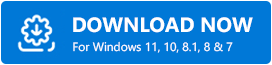
Bit Driver Updaterの動作などについて詳しく知るには、ダウンロードガイドを最後まで読んでください。
Windows10 / 8/7用のサウンドカードドライバをダウンロードして更新する方法
この記事では、サウンドカードドライバの更新を実行するための最も便利な方法を蓄積しました。 手動アプローチまたは自動アプローチのいずれかを選択して、サウンドカードのドライバーのダウンロードを実行できます。
方法1:デバイスマネージャーを使用してサウンドカードドライバーを手動で更新する
サウンドカードドライバの更新とインストールにデバイスマネージャを使用するには、以下の手順に従ってください。
手順1: [実行]ダイアログボックスを呼び出すには、WinロゴとRキーを同時に押します。
ステップ2:次に、ボックスにdevmgmt.mscと入力し、キーボードからEnterキーを押します。 または、[OK]オプションをクリックすることもできます。
![[実行]ダイアログボックスに「devmgmt.msc」と入力します Type devmgmt.msc in Run Dialog Box](/uploads/article/5001/pLpNPMUE3PkepzFK.jpg)
ステップ3:上記のステップでは、デバイスマネージャーウィンドウが表示されます。 次に、下にスクロールして[サウンド、ビデオ、およびゲームコントローラ]を選択し、それをクリックしてカテゴリを展開します。
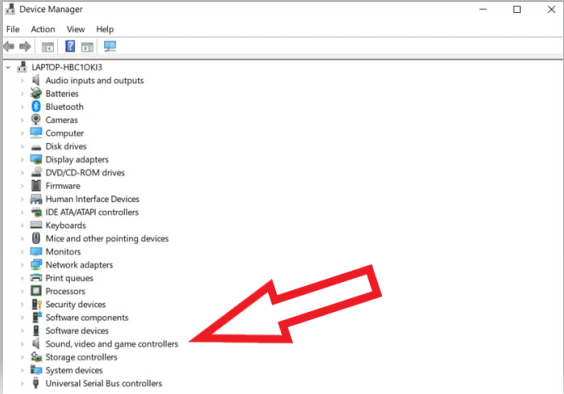
ステップ4:次に、サウンドカードドライバーを右クリックし、オプションのリストから[ドライバーの更新]オプションを選択します。
![リストから[ドライバオプションの更新]を選択します Choose Update Driver Option From The List](/uploads/article/5001/TSnZUnqJkei49qdg.png)
ステップ5:その後、次のウィンドウに、最初のウィンドウで実行する必要のある2つのオプション、つまり、更新されたドライバーソフトウェアを自動的に検索するオプションが表示されます。
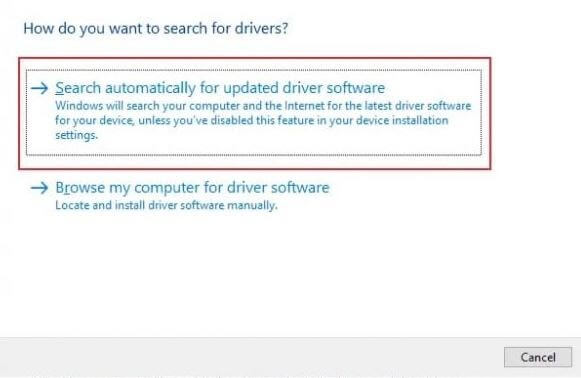
この後、Windowsはサウンドドライバのアップデートの検索を開始し、後でそれらもインストールします。
また読む:オーディオ(サウンド)ドライバーを復元する方法Windows 10
方法2:公式サポートページを使用して、サウンドカードドライバーを手動で更新します
デバイスマネージャとは別に、サウンドカードのドライバをダウンロードしてインストールするために、製造元の公式Webサイトを使用することもできます。 あなたがする必要があるのは、以下のステップに従うだけです!
ステップ1:サウンドカードメーカーの公式ウェブサイトにアクセスします。
ステップ2:次に、ドライバーのダウンロードまたはサポートオプションに移動し、それを選択します。
ステップ3:次に、更新するドライバーを選択します。
ステップ4:この後、互換性のあるバージョンのWindowsオペレーティングシステムを選択します。
ステップ5:次に、要件に応じて適切な最新のドライバーをダウンロードします。
Windows 10用のサウンドカードドライバーの最新バージョンをダウンロードした後、それをインストールする必要があります。 ただし、最新バージョンのサウンドドライバをインストールする前に、古いバージョンのサウンドドライバをアンインストールすることを忘れないでください。 デバイスマネージャを使用して古いバージョンのサウンドドライバをアンインストールする方法は次のとおりです。

手順1:デバイスマネージャーを起動します。
ステップ2:次に、サウンド、ビデオ、およびゲームコントローラーを見つけ、そのカテゴリを展開して、サウンドドライバーのリストを表示します。
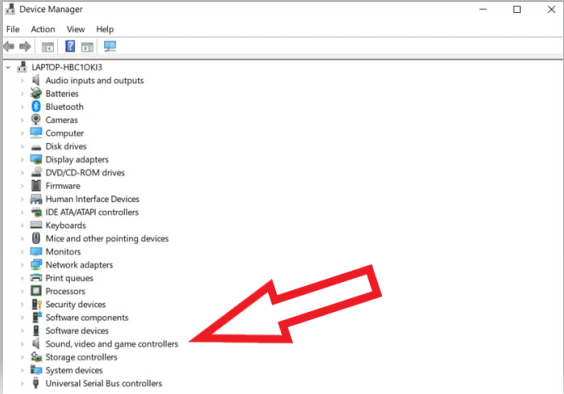
ステップ3:次に、最新バージョンをダウンロードしたサウンドドライバーを選択し、それを右クリックして[アンインストール]を選択します。
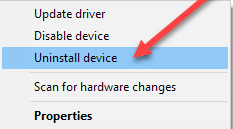
古いバージョンのドライバーをアンインストールしたら、セットアップファイルを実行して、新しいバージョンのサウンドカードドライバーをインストールできます。 最後に、PCを再起動して、新しい変更を検証します。
続きを読む:Windows 10PCで音の問題を修正する方法
方法3:Windows Updateを実行して、サウンドカードドライバーを自動的にダウンロードしてインストールする
以下の共有手順に従ってWindowsUpdateを実行し、サウンドカードドライバーを更新します。
ステップ1:キーボードからWin + Iキーを押して、Windows設定を起動します。
ステップ2:次に、 [更新とセキュリティ]オプションをクリックします。
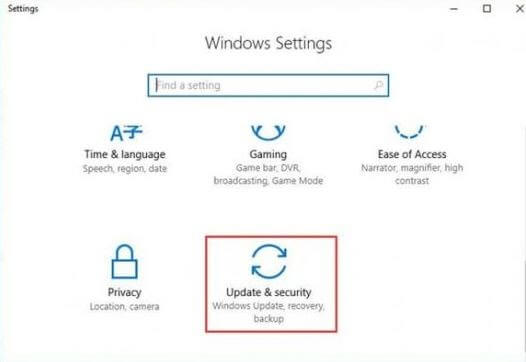
手順3:この後、左側のメニューペインから[Windows Update]を選択し、[更新の確認]オプションをクリックします。
![[更新の確認]ボタンをクリックします Click on Check for Updates Button](/uploads/article/5001/tukqMbnhyQ2gePpP.png)
これで、Windowsは更新プログラムの検索を開始し、それらを自動的にインストールします。 Windows Updateには、すべてのドライバーとその他のセキュリティパッチの更新が含まれています。 ただし、Windowsがドライバーを更新できない場合があります。その場合は、ドライバーアップデータツールを使用できます。
続きを読む:Windows10用の最高の無料オーディオサウンドイコライザー
方法4:ビットドライバーアップデーターを使用してサウンドカードドライバーを自動的に更新する
ドライバーを手動で更新することは、技術的なスキルを十分に理解している必要があるため、少し骨の折れる作業です。 さらに、新しいアップデートのインストールには多くの時間がかかります。 そして、何よりも、間違ったドライバーや欠陥のあるドライバーをインストールすることがありました。 したがって、リスクを防ぐために、同じタスクにDriver UpdaterToolを使用することをお勧めします。
ドライバアップデータツールを使用するのは賢明な方法です。 したがって、現在までの主要なドライバーアップデータツールであるビットドライバーアップデータを使用できます。 Bit Driver Updaterを使用すると、他のドライバーと比較して、ドライバーを非常に簡単かつ迅速に更新できます。 さらに、システムのパフォーマンスを向上させる機能があります。 このアプリケーションを使用すると、スキャンをスケジュールし、古いドライバーをバックアップして、あらゆる種類の不正行為に対処できます。 以下は、Bit DriverUpdaterを使用してドライバーを更新するために従う必要のある手順です。
ステップ1:システムにビットドライバーアップデーターをダウンロードして起動します。
ステップ2:次に、ソフトウェアは古いドライバーまたは障害のあるドライバーのスキャンを自動的に開始します。 したがって、スキャンプロセスまで落ち着いてリラックスしてください。
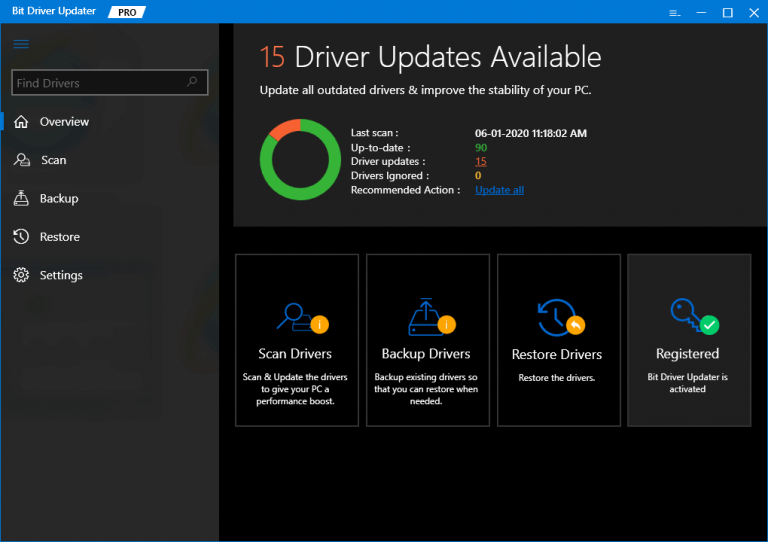
ステップ3:この後、更新が必要なドライバーのリストが表示されます。 次に、ドライバーの横に表示されている[今すぐ更新]タブをクリックする必要があります。
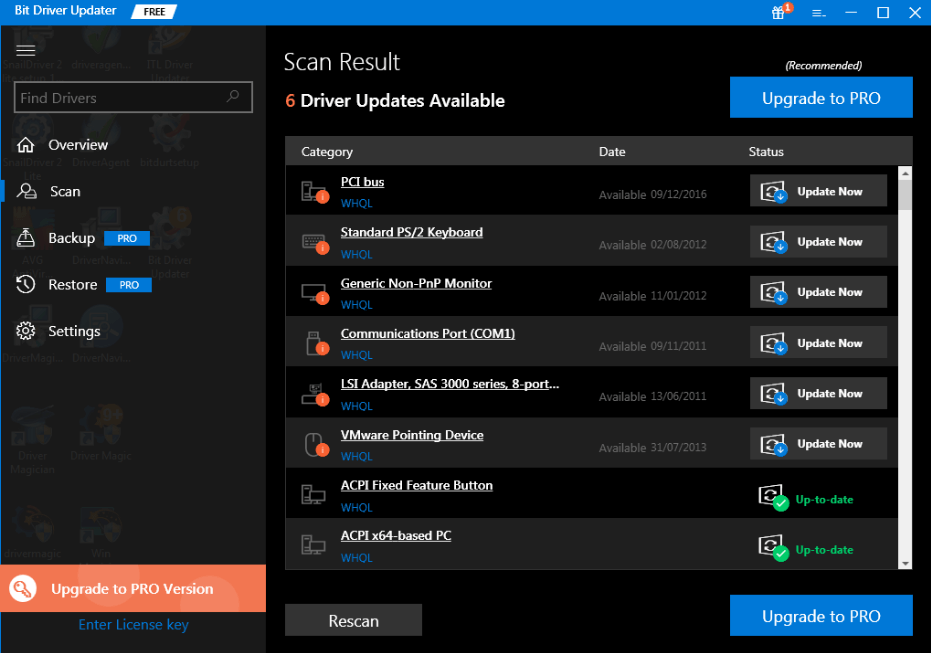
ステップ4:または、ワンクリックですべてのドライバーを更新するには、[すべて更新]タブをクリックすることもできます。
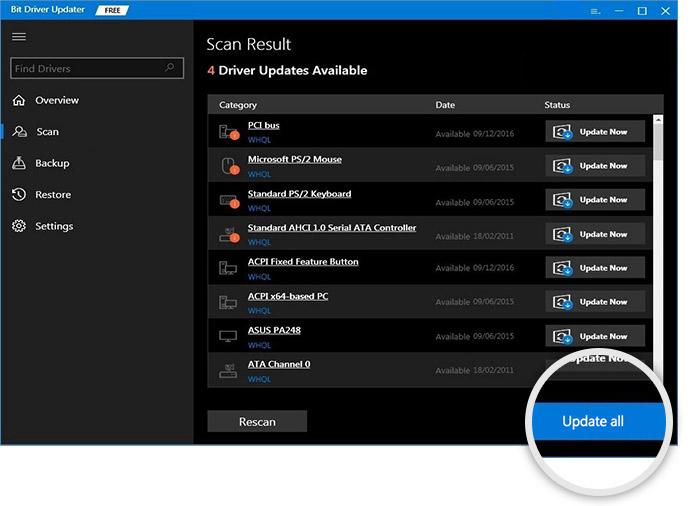
それでおしまい! オールインワンソリューションのビットドライバーアップデーターでドライバーを更新するために必要なこと。 以下のダウンロードボタンをクリックして、今すぐユニークなソリューションをダウンロードしてください!
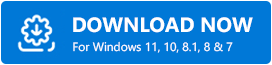
Windows 10、8、7でサウンドカードドライバを更新する最良の方法はどれですか?
要約すると、これらはサウンドカードのドライバを更新するための最も簡単ですが生産的な方法でした。 ただし、すべてを試す必要はありません。すべての方法を実行してから、理想的な方法を選択するだけです。 そして、あなたが私たちの視点を探しているなら、サウンドカードドライバーを更新する自動方法にアプローチすることをお勧めします。 Bit Driver Updaterを使用すると、古いドライバーを更新できるだけでなく、システムのパフォーマンスレベルを向上させることもできます。
だから、それがすべてです! あなたが私たちの記事を気に入ってくれたことを願っています。 下のボックスにコメントを残してください。 最後に、ニュースレターを購読して、技術情報のあらゆる部分に精通し、最新情報を入手してください。
